[vc_row][vc_column][vc_column_text text_larger=”no”]Информационные базы 1С:Предприятие – самая важная информация на компьютерах как малого, так и крупного бизнеса. Потеря этих данных, пожалуй, будет даже страшнее, чем очередная проверка налоговой инспекции. Представьте, что придя утром на работу, вы узнаете, что у вас сгорел компьютер, накрылся жесткий диск или вирус зашифровал все данные.
Вся работа встаёт. Менеджеры не могут выписать счет на оплату. Продавцы не могут пробить чек. Бухгалтер не может рассчитать зарплату. Этих данных просто нет. Представляете, сколько времени уйдет, чтобы всё это вбить вручную по новой?
Обязательно копируйте свои базы на резервные жесткие диски, флешки или другие носители. Тогда ни вирус, ни поломка компьютера не будут Вам страшны.[/vc_column_text][/vc_column][/vc_row][vc_row][vc_column][vc_custom_heading text=”Резервная копия базы 1С” use_theme_fonts=”yes”][vc_column_text text_larger=”no”]Архивные копии создавать можно как в автоматическом режиме, так и в ручном. Сегодня мы расскажем о самых простых способах создания резервных копий информационных баз 1C. А про создание автоматических копий скоро напишем отдельную статью.
Как скопировать базу данных 1С без программиста — 2 способа
Как часто нужно делать копии?
Еще ни одна резервная копия не была лишней. Поэтому чем чаще вы их будете делать – тем лучше. Копировать бухгалтерские и другие базы можно: на флешки, переносные диски, на другие компьютеры или в облако. И чем дальше вы будете хранить архив от самой базы 1С – тем безопаснее.
Итак, давайте перейдём непосредственно к процессу…[/vc_column_text][/vc_column][/vc_row][vc_row][vc_column][vc_custom_heading text=”Как скопировать базу 1С на флешку” use_theme_fonts=”yes”][vc_column_text text_larger=”no”]
В этой статье мы не будем рассматривать варианты больших организаций, когда база 1с работает в клиент-серверном варианте (т.к в этом случае не все так просто). Рассмотрим ситуацию, когда база работает в файловом режиме и находится на вашем компьютере или на компьютере в локальной сети.
Главное, что стоит понять: все данные вашей базы 1С это такие же файлы, как ваши документы и таблицы в папке «Мои документы». И самое простое, что можно сделать – это скопировать папку с этими файлами на флешку или на другой компьютер. Осталось только понять – где же папка с этой базой?
О том, где находятся файлы базы, у нас есть отдельная статья (найдите и прочитайте её). Один из вариантов, это запустить 1С. На экране появится список ваших баз. Установите курсор на название базы (в нашем примере это база «Детский сад») и внимательно посмотрите на нижнюю строчку, там где написано «File=…»
[/vc_column_text][vc_single_image image=”32167″ img_size=”large” add_caption=”yes” alignment=”center” style=”vc_box_shadow” onclick=”link_image” parallax_scroll=”no” css=”.vc_custom_1562265776237”][vc_column_text text_larger=”no”]
В нашем примере, база 1С находится в каталог «D:10_БазыДетский сад» и именно этот каталог нужно скопировать на флешку. Для этого откройте «Мой компьютер» и перейдите на диск D, в папку «10_Базы» и скопируйте папку «Детский сад» на флешку (или на другой компьютер).
Как перенести базу 1С 8.3 на другой компьютер — урок для начинающих
Либо, можно прямо в окне списка баз 1с, выделить строку D:10_БазыДетский сад (выделяйте без кавычек), нажать правой кнопкой мыши и выбрать команду «Копировать». Открыть «Мой компьютер» и установить курсор в адресную строку, нажать правой кнопкой мыши, выбрать команду «Вставить» и нажать Enter. Вы автоматически попадёте в каталог с базой 1С.
Теперь берите и сохраните все файлы на съемный диск (флешку).
[/vc_column_text][vc_single_image image=”32168″ img_size=”large” add_caption=”yes” alignment=”center” style=”vc_box_shadow” onclick=”link_image” parallax_scroll=”no” css=”.vc_custom_1562265813874”][/vc_column][/vc_row][vc_row][vc_column][vc_custom_heading text=”Как выгрузить базу 1С” use_theme_fonts=”yes”][vc_column_text text_larger=”no”]
Еще один вариант создания ручной резервной копии базу – это выгрузка базы 1C в DT-файл, через конфигуратор. Для этого запустите базу в режиме конфигуратор. Перейдите в меню «Администрирование — Выгрузить информационную базу…» и укажите каталог и имя файла, куда нужно сохранить информационную базу. Подтвердите действие, нажав кнопку «Сохранить»
[/vc_column_text][vc_single_image image=”32169″ img_size=”large” add_caption=”yes” alignment=”center” style=”vc_box_shadow” onclick=”link_image” parallax_scroll=”no” css=”.vc_custom_1562265869486”][vc_column_text text_larger=”no”]
Таким образом можно создать копию 1С. Стоит отметить, что сама «Фирма 1С» рекомендует использовать выгрузку и загрузку только для переноса базы между компьютерами, а не как основную резервную копию. Но многие используют этот метод для хранения архивных копий своим программ 1С.
[/vc_column_text][/vc_column][/vc_row][vc_row][vc_column][vc_cta h2=”Видеоурок! Дополнительный материал по этой теме” txt_align=”justify” color=”pink” add_button=”bottom” btn_title=”Купить видеоурок за 149 ₽” btn_color=”juicy-pink” btn_align=”center” btn_i_icon_fontawesome=”fa fa-video-camera” btn_css_animation=”rotateInUpRight” btn_add_icon=”true” btn_link=”url:%2Fshop%2Fkak-skopirovat-1s-na-fleshku%2F|title:%D0%92%D0%98%D0%94%D0%95%D0%9E%D0%A3%D0%A0%D0%9E%D0%9A%3A%20%D0%9A%D0%90%D0%9A%20%D0%A1%D0%9A%D0%9E%D0%9F%D0%98%D0%A0%D0%9E%D0%92%D0%90%D0%A2%D0%AC%201%D0%A1%20%D0%9D%D0%90%20%D0%A4%D0%9B%D0%95%D0%A8%D0%9A%D0%A3%20%D0%98%D0%9B%D0%98%20%D0%94%D0%A0%D0%A3%D0%93%D0%9E%D0%99%20%D0%9A%D0%9E%D0%9C%D0%9F%D0%AC%D0%AE%D0%A2%D0%95%D0%A0||”]Если после прочтения статьи, у вас остались вопросы, то мы готовы предоставить подробный видеоурок по этой теме. В нем мы более подробно покажем все действия, которые описаны в этой статье. Вы будете видеть наш экран, все передвижения курсора и нажатия кнопок. Вам останется просто повторить наши действия. А еще в видео мы рассмотрим не только как сохранять копию, но и как её восстанавливать в случае сбоя или атаки вируса.
С помощью этого видео вы научитесь:
- копировать базу 1С на флешку;
- копировать базу с флешки;
- копировать информационную базу 1С на другой компьютер;
- подключать эту базу на другом компьютере (покажем как ее прописать в списке баз)
- выгружать (делать резервную копию) через конфигуратор;
- загружать (восстанавливать резервную копию) через конфигуратор; [/vc_cta][/vc_column][/vc_row]
Канал про 1С появился в telegram

Следите за выходом отчетов и расширений для 1С на новом Telegram-канале здесь. Нас уже более 700 человек!
Интересное в нашем блоге
Сегодня, после обновления 1С:Бухгалтерия предприятия, при открытии Регламентированных отчетов стала появляться ошибка следующего: “Таблица не найдена «Константы»” Рассказываем о двух способах, как бесплатно решить эту проблему. Ошибки в 1С
Ошибка: Таблица не найдена Константы. Константы КАК Константы
Как в 1С заполнить контрагента по ИНН? Каждая организация и индивидуальный предприниматель имеет свой уникальный идентификационный номер налогоплательщика (ИНН). Именно по этому номеру налоговая служба (ФНС) отличает их в своей базе контрагентов. Сегодня, любой может зайти на сайт nalog.ru и по ИНН получить информацию по нужной организации или ИП. Если вы хоть раз вводили контрагентов в […] Статьи
1С ИНН – обработка для заполнения реквизитов контрагентов
В этой статье мы собрали все ответы на вопросы, начинающиеся на “Где в 1С…”. Просто найдите нужный вопрос в списке и нажмите на него, чтобы раскрыть ответ. Мы постоянно будем пополнять новыми вопросами. Кстати, вы свой вопрос вы можете написать нам (смотрите раздел “Контакты”). Где в 1С Предприятие.
Где в 1С: Регистры накопления, сведений, бухгалтерии, расчетов
Рассказываем как подключиться к АПИ телеграм из 1С Предприятие 8, через прокси сервера сокс5. Простой способ: используйте его в своих разработках Программирование в 1С
Как настроить API telegram в 1С через proxy socks5
Рассказываем, как легко и просто можно скачать бесплатную версию продукта! Статьи
Как скачать бесплатную версию отчета для 1С?
Статья для тех, кто задаётся вопросом как же быстро загрузить табели в 1С из файла Excel (Эксель). Несколько лет назад мы разработали специальную обработку именно для этого случая и сегодня хотим рассказать о её плюсах и минусах. Обработка для загрузки табелей в 1С ЗУП (Зарплата и управление персоналом) работала следующим образом: В начале месяца отдел […] Статьи
Как загрузить табель из Excel в 1С ЗУП
Рассказываем как исправить популярную ошибку печати в 1С: “Ошибка при получении характеристик принтера”… Ошибки в 1С
Источник: v8pro.ru
Перенос базы данных 1С на другой компьютер
Оргтехника периодически требует замены. Компьютеры устаревают, зачастую бывает, что необходимо переустановить операционную систему. Из-за этого нужно перенести данные на новое/обновлённое оборудование. Возникает вопрос — как правильно организовать процесс переноса баз и ввода лицензий на программные продукты 1С?
Сначала нужно выгрузить базу. Это можно сделать двумя путями: скопировать сам файл базы, находящийся в 1CD или выгрузить базу через конфигуратор.
Лучше пойти первым путем, ведь в процессе переброса с помощью конфигуратора порой возникают ошибки. При чем база этого не покажет. И вы до поры и времени не будете знать, что копия некорректная.
Копирование файла базы в формате 1СD
Надо определить папку, где находится 1С. После чего активируем ярлык 1С (Запуск 1С Предприятие).
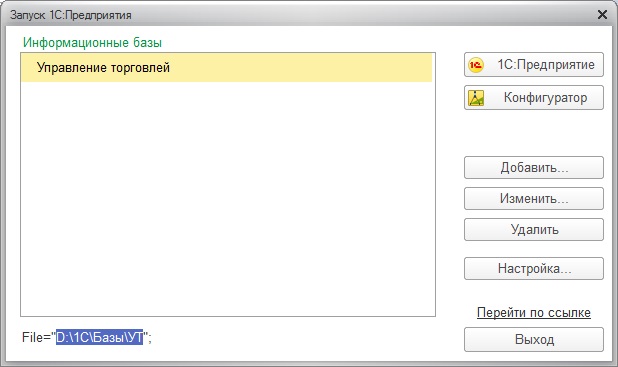
Появится выпадающий список — указываем базу, которую следует перенести. Путь к ней расписан внизу и закавычен. Идем по этому пути и находим файл базы данных, копируем это на какой-либо внешний накопитель.

Выгрузка базы 1С через конфигуратор
Рассмотрим и второй вариант выгрузки базы данных.

1. Запускаем ярлык 1С, выбираем нужную базу данных в менеджере баз данных, и нажимаем «Конфигуратор».
2. Затем заходим на вкладку «Администрирование — Выгрузить информационную базу 1С».
3. В открывшееся окно вносим имя базы данных и расположение данного файла в том или ином каталоге.
4. Нажимаем «Сохранить».
Обновление 1С
После этого старый компьютер больше не нужен для работы. Теперь устанавливаем платформу на более современный.
1. Надо зайти на сайт обновлений 1С, скачать и установить подходящую для вашей конфигурации платформу. Распознать ее поможет тот же сайт.
2. Перейти по ссылке (она обозначена тем же именем, что и ваша конфигурация).
3. Нажать на релиз, вверху появятся данные по платформе.

Установка лицензии 1С
Как только добавили базу — активируем её. Следующий шаг — лицензирование 1С.
1. В установочном окне ставим все категории по умолчанию и жмем «Далее».
2. После установки видите на экране значок запуска 1С.
3. При запуске в первый раз программа посоветует создать новую информационную базу. Принимаем это и жмем «Да».
4. Чтобы было удобно располагать и искать необходимую информацию надо создать на любом локальном диске папку «Base 1C». Когда появится необходимость добавить новую базу — делаем ссылку на данную папку (там и будем делать базы).
5. Есть два вида лицензии: Аппаратный ключ (флешка USB); Пин-коды (расположен на регистрационном листе желтого цвета).
При первом варианте вставляем в компьютер флешку (где находится лицензия), запуск произойдет сам собой.
В другом виде лицензии при первом запуске базы появится специальное окно — получение лицензии. Сюда надо вставить пин-код, добавить данные регистрации, которые указаны при первичной активации ПП. Следует обратить внимание на то, чтобы регистрационная форма каждым символом совпадала с первоначальной.
Итак, процесс переноса данных 1С на другой компьютер закончен. Из перечисленного выше алгоритма действий понятно, что данную несложную работу может сделать каждый уверенный пользователь компьютера. Но, конечно, если есть сомнения в собственных силах, то лучше пригласить профессионалов из МастерСофт.
Вернуться в блог Задайте вопрос
НОВОСТИ
Форсайт-сессия в ОГУ «Всё для фронта, всё для Победы»

Всероссийская научно-практическая конференция в ОГАУ

Базовые программы «1С» со скидкой 50%
Отзывы о компании
Сивелькина С. В.

ПАО «НИКО-БАНК» выражает свою благодарность за оперативную и грамотную работу.
В условиях постоянно меняющегося законодательства Банк заинтересован иметь полную и актуальную номативную базу. Это обеспечивается использованием Банком справочно-нормативной системы «Гарант».
Безусловным плюсом в работе компании «МастерСофт» является быстрое реагирование сотрудников при предоставлении документов по запросу Банка, принятых до обновления справочно-правовой системы.
Мордвинцев С. П.

Коллектив компании «АЭРОПОРТ ОРЕНБУРГ» выражает благодарность за взаимовыгодное сотрудничество с МастерСофт-ИТ. Оперативная поставка антивирусных программ Dr. Web обеспечила надежную защиту нашей компьтерной сети.
Особая благодарность сотрудникам Департамента продаж СЦ ИТ за профессиональный подход в решении всех возникающих задач.
Ряховская Н. А.

ООО «Орский Вагонный Завод» выражает искреннюю благодраность за качество обслуживания вашими специалистами. Консультации и поставка антивирусов всегда проходят оперативно и на высоком профессиональном уровне.
Уверены, что и в дальнейшем наше сотрудничество на взаимовыгодных условиях продолжится.
Кетерер Т. М.
Продукты компании
- 1С
- Гарант
- Программное обеспечение
- Бизнес-семинары
- Программы повышения квалификации
- Видео-курсы 1C
Источник: mastersoft.ru
Перенос 1С на другой компьютер

Перенос 1С на другой компьютер — оперативно, с сохранением лицензии. Гарантия на услуги 12 месяцев.
от 2 700 руб.
Причины для переноса 1С (или базы данных) с компьютера на компьютер могут быть самыми разными – обновление в компании парка оборудования, желание поработать на выходных дома и пр.
При этом следует отметить, что перенос SQL-версии нельзя выполнить, следуя простой, пошаговой инструкции — прежде всего, из-за трудностей выгрузки и нюансов конфигурации базы
Для этого требуется привлечение ИТ-специалиста и 1С консультация. Самостоятельно пользователь продуктов на платформе «1С:Предприятие» сможет перенести только файловую версию базы данных при наличии прав Администратора, позволяющих работать в конфигураторе. Рассмотрим процесс переноса базы на примере конфигурации «Управление нашей фирмой 1.6.19.237».
Выгрузка базы
Как и при любых манипуляциях с конфигурацией, вначале нужно создать, выгрузить и сохранить архивную копию базы данных.
Самый быстрый путь выгрузки базы – через меню конфигуратора: «Администрирование», затем «Выгрузить информационную базу» и далее указать адрес хранения.

Приглашаем на
бесплатный вебинар!
06 июня в 11:00 мск
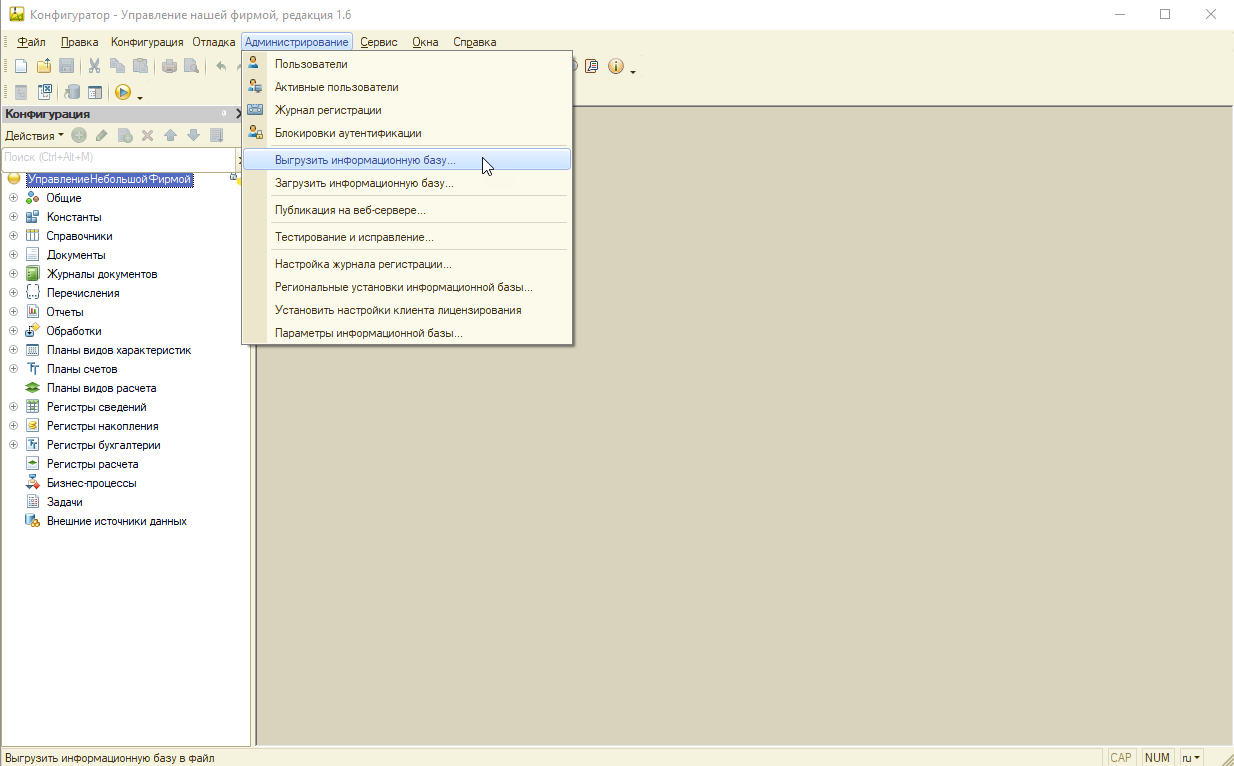
По сути, сохранение базы – это регламентная процедура, необходимая для подстраховки.
Но у нее есть существенный недостаток именно для переноса конфигурации: при выгрузке базы таким способом не сохраняются определенные настройки и доработки типовых конфигураций 1С, обеспечивающие привычный комфорт работы.
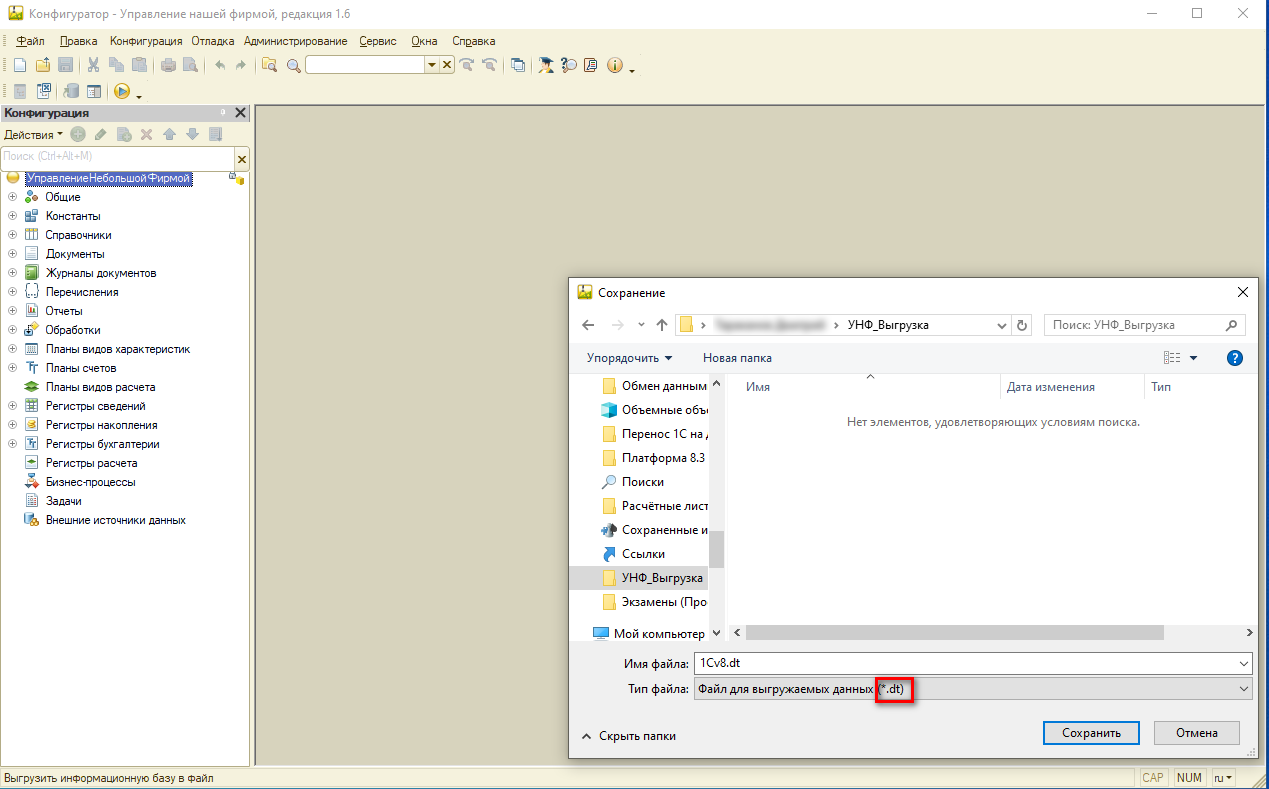
Чтобы сделать копию базы целиком, с рабочими настройками шрифтов, отчетов и т.д., нужно выбрать пункт меню «Конфигурация» и далее «Сохранить конфигурацию в файл».
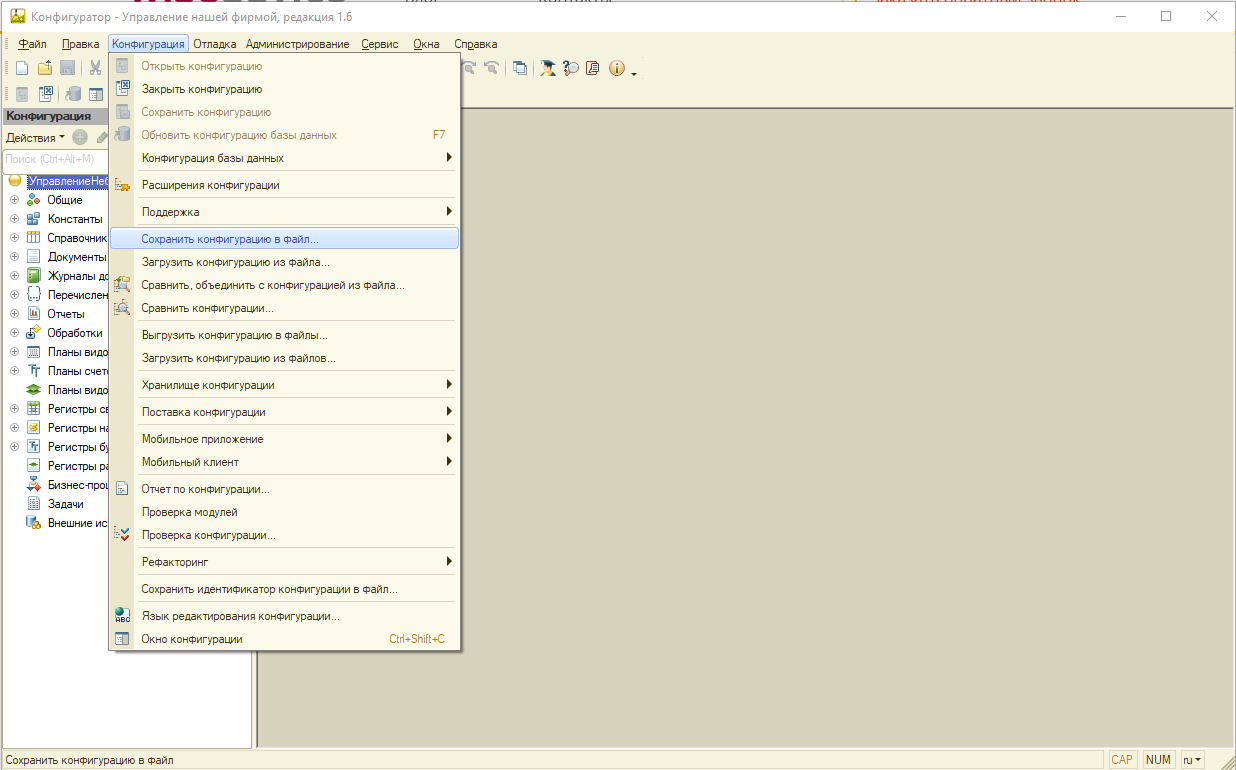
Система предложит сохранить файл с расширением .cf (это и есть конфигурация).
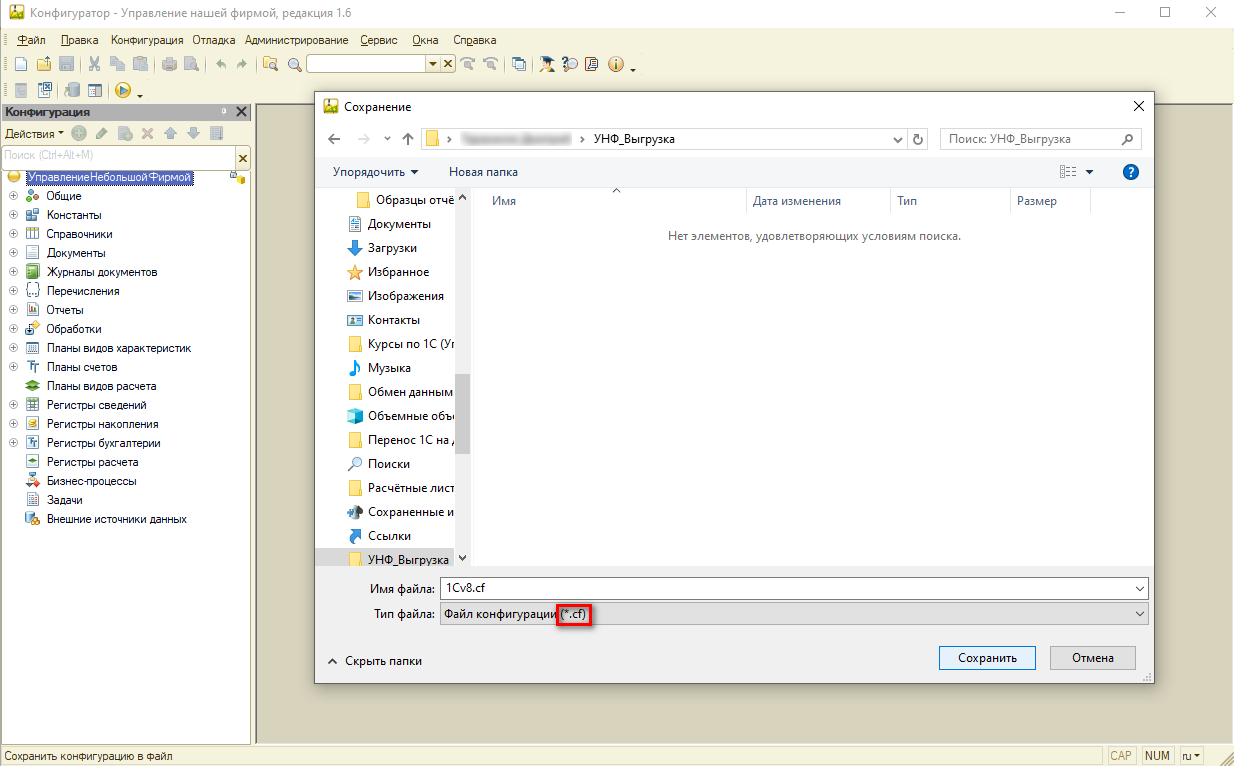
Выбрав путь к нужной папке, сохранить файл конфигурации. Конфигурацию базы со всеми настройками можно также скопировать напрямую из каталога. Местонахождение базы можно уточнить в меню «Справка-О Программе», пункт «Каталог».
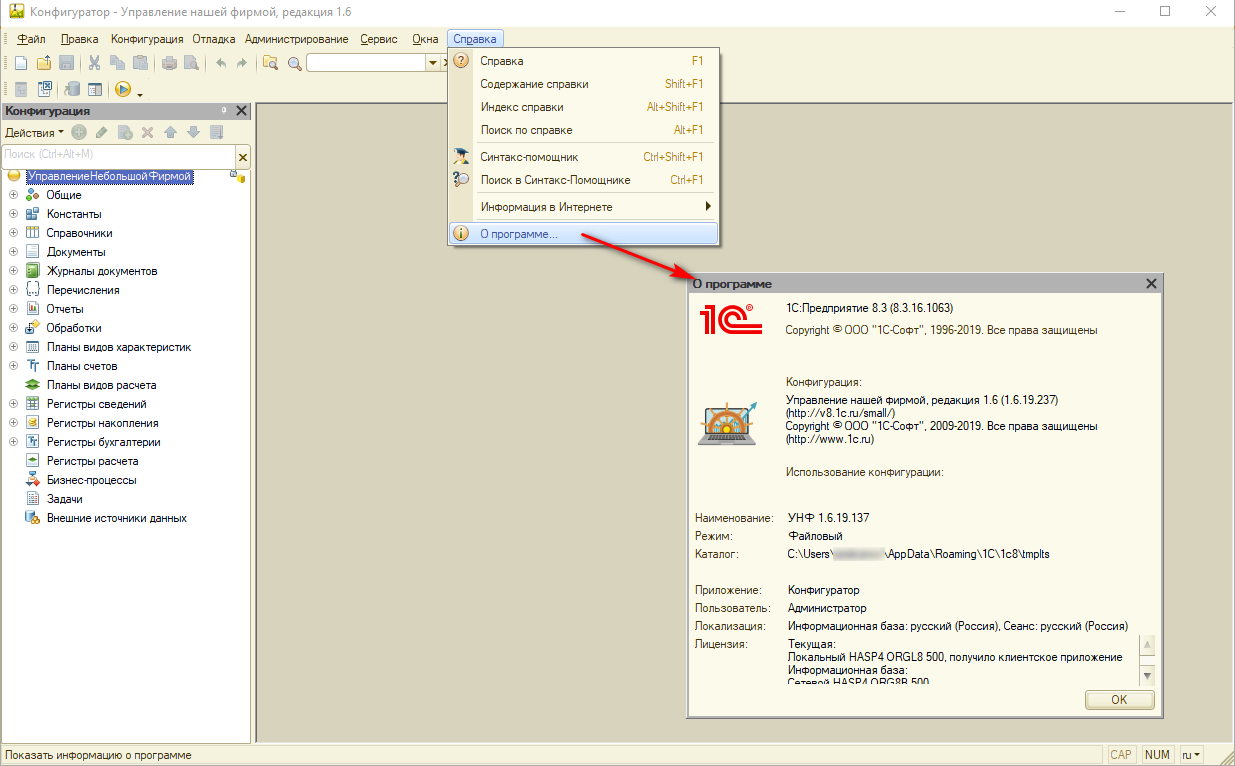
После выгрузки базы в системе работать не рекомендовано, так как могут возникнуть расхождения с сохраненными данными.
Установка платформы
Следующий шаг – установка платформы (файла setup.exe), который можно либо взять с диска ИТС, либо скачать (2) с сайта поддержи пользователей 1С (1), используя учетную запись в ИТС.
Рассмотрим подробно второй вариант установки, поскольку диск ИТС – ограниченный ресурс и может не содержать необходимой версии платформы.
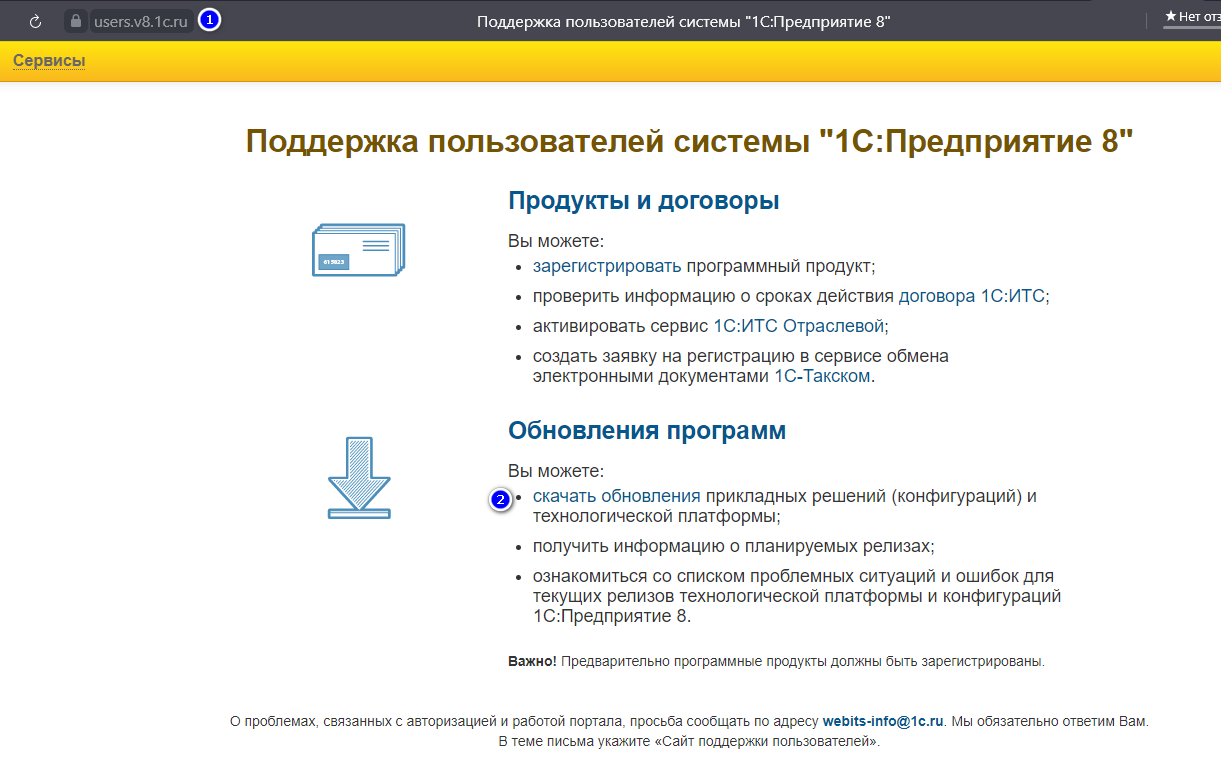
Среди технологических дистрибутивов выбираем нужную нам версию платформы.
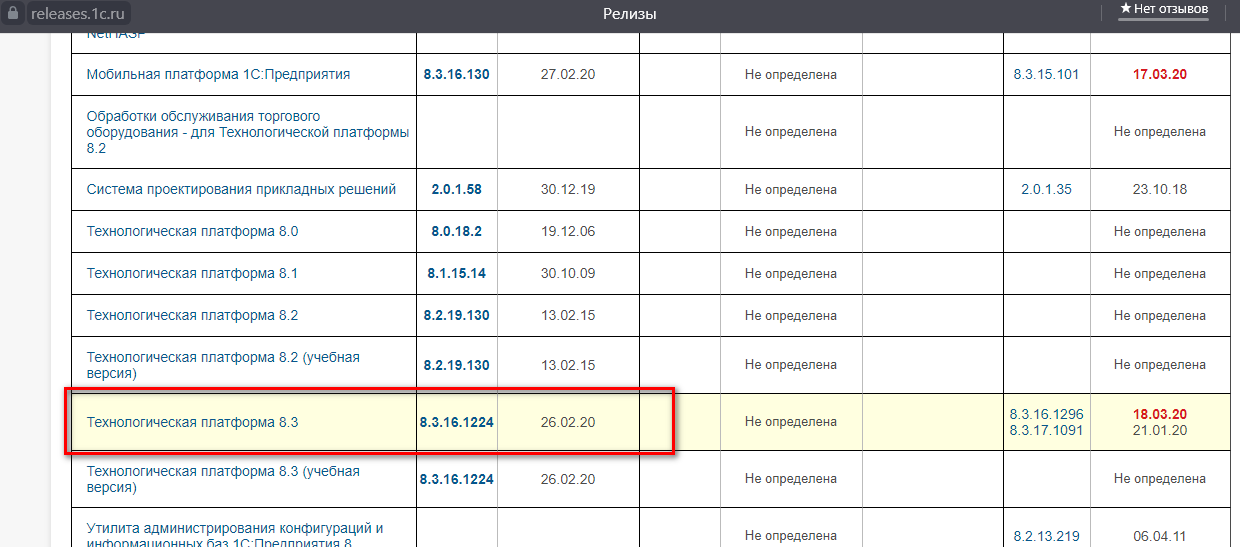
Выбираем нужный дистрибутив.
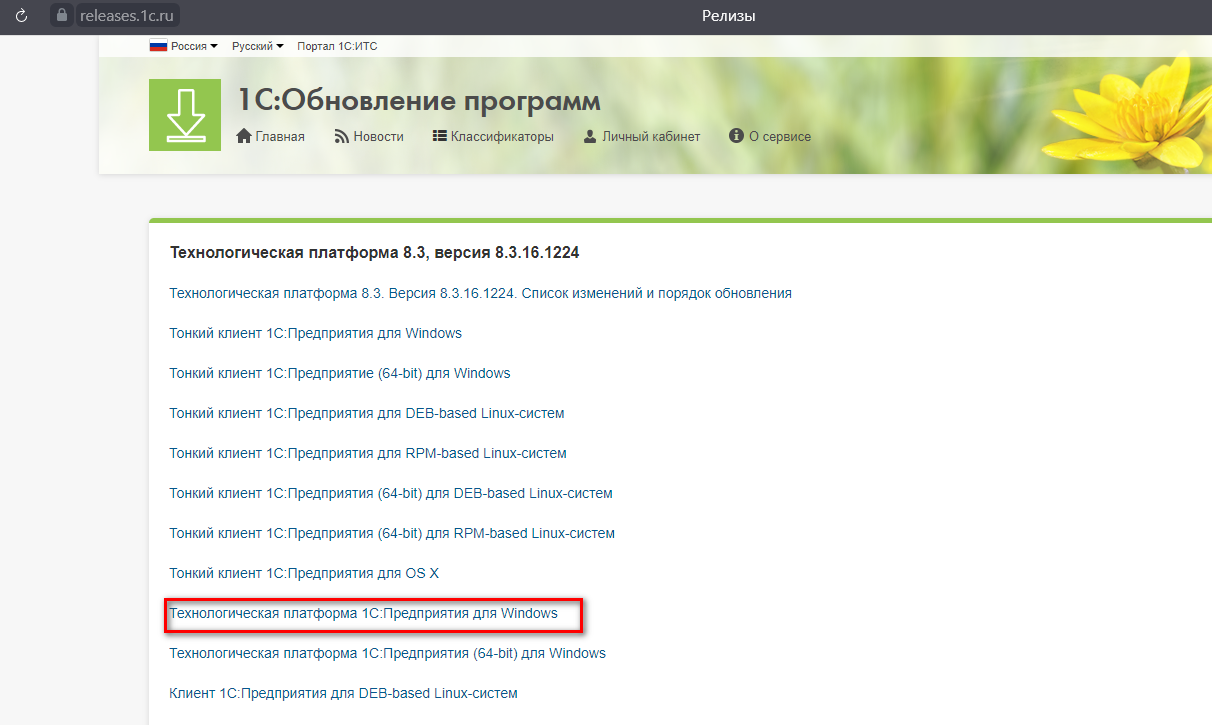
Переходим в соответствующий раздел хранилища и скачиваем дистрибутив.
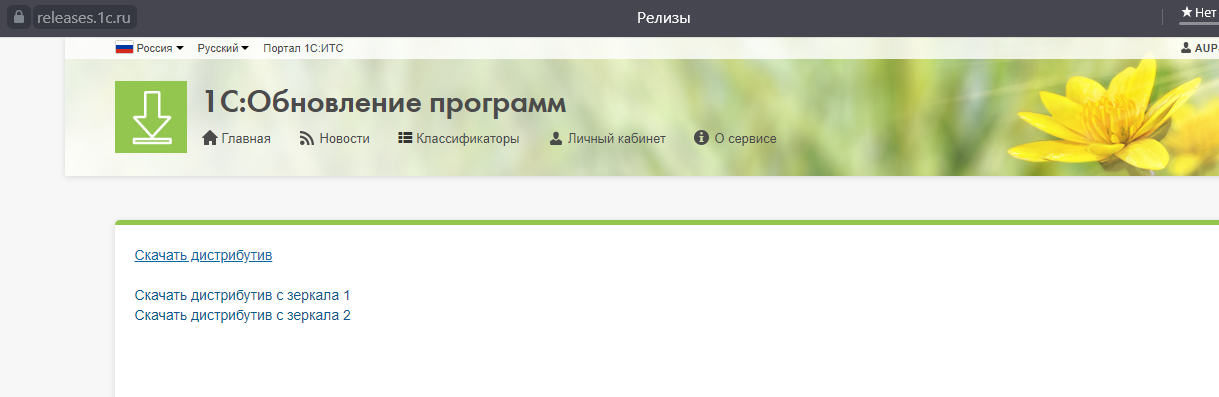
Распаковываем и сохраняем дистрибутив в нужный каталог.
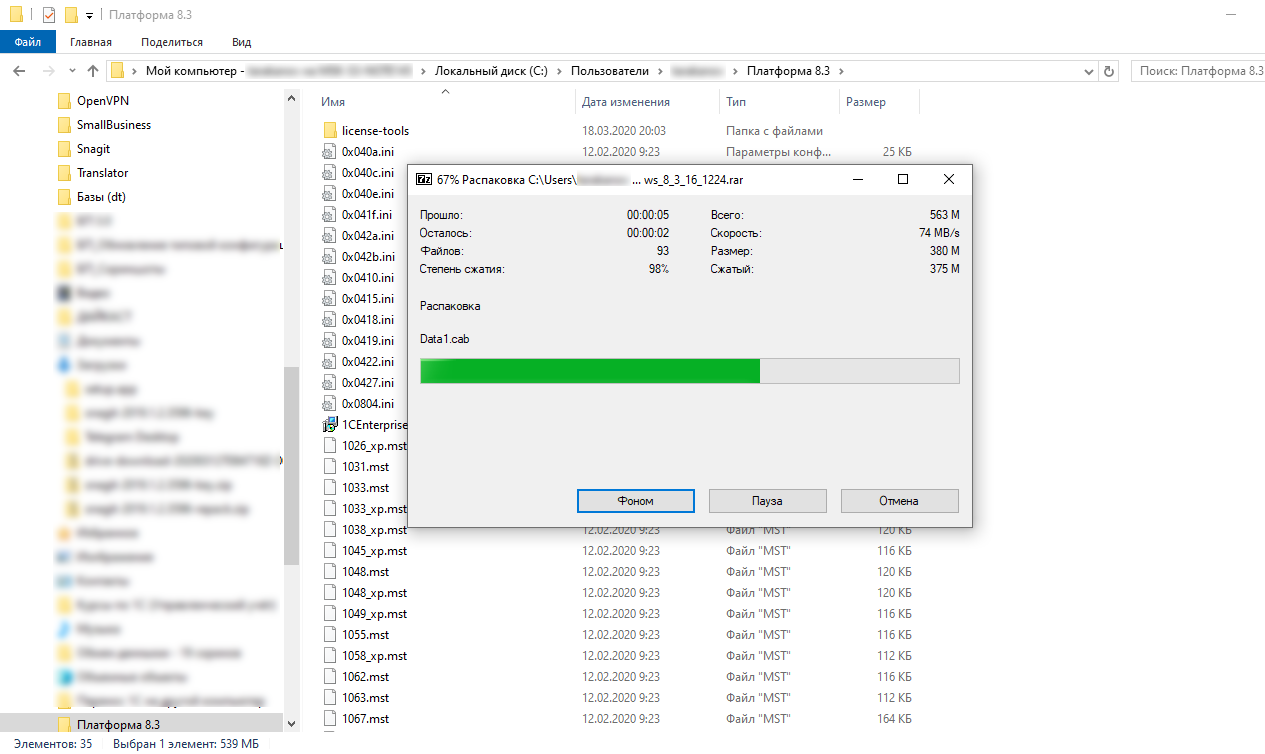
Двойным щелчком на файле «setup.exe» запускаем программу установки.
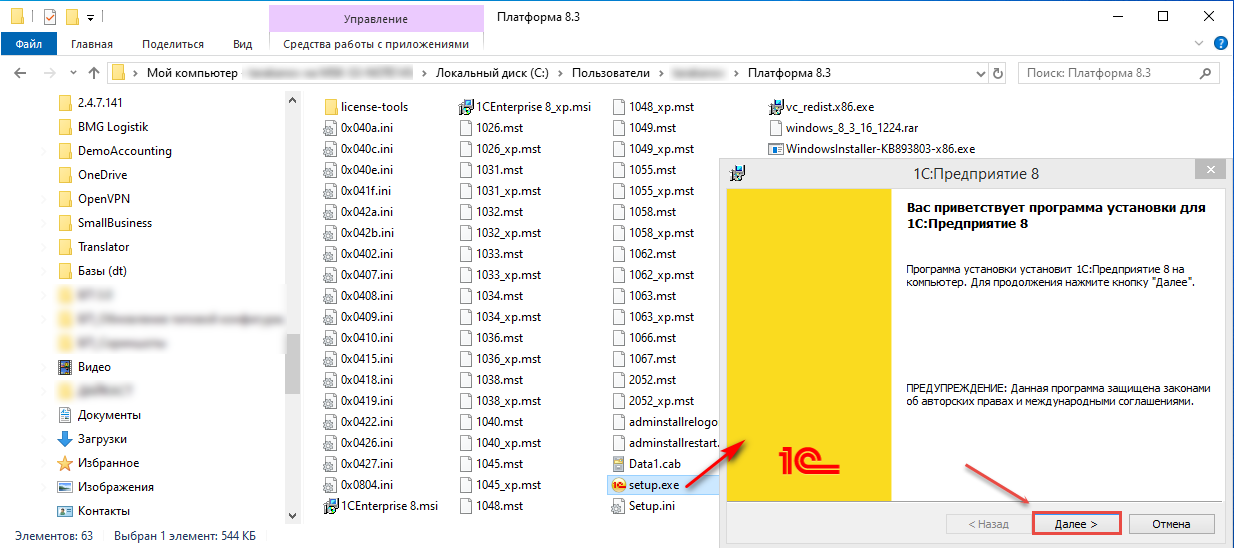
В процессе жмем «Далее» без изменений, так как все необходимые компоненты уже выбраны в качестве настроек по умолчанию.
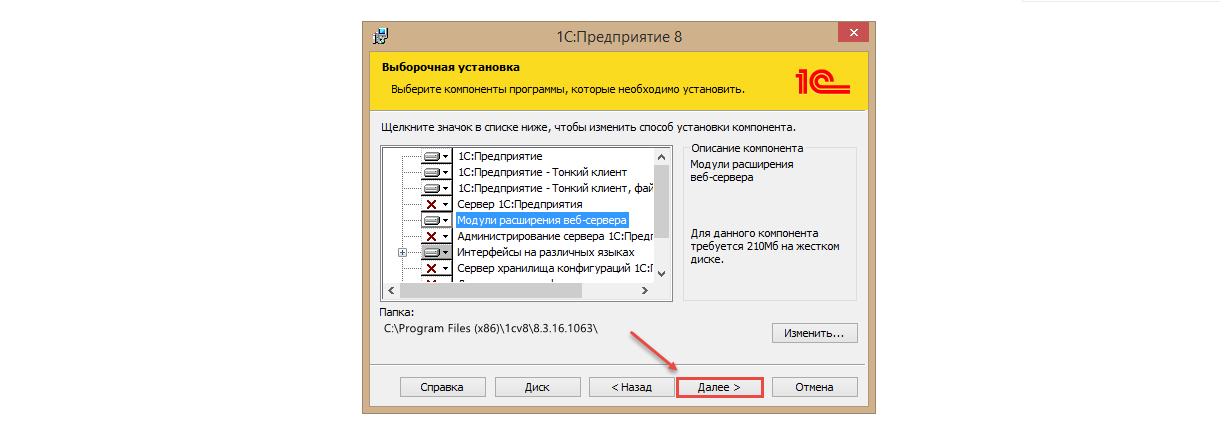
Выбираем язык интерфейса.
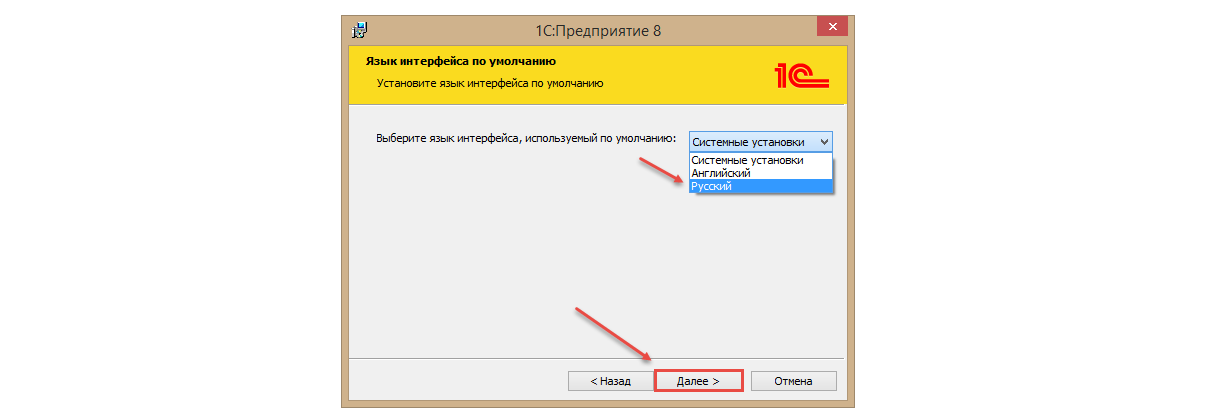
… и переходим к установке программы.
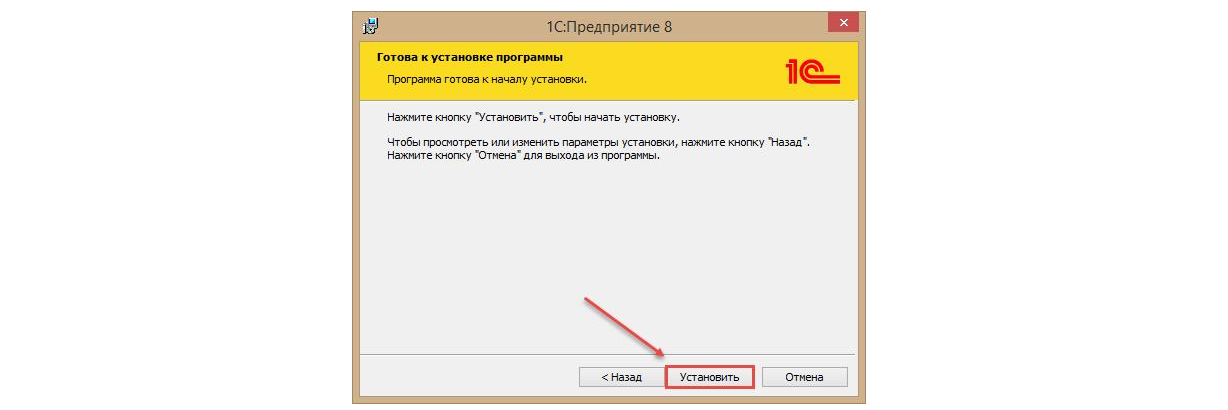
Для завершения процесса установки система потребует «Установить драйвер защиты». Он необходим:
- Если будет использоваться аппаратная защита (USB ключ);
- Если выполняется первичная установка платформы.
При использовании программной лицензии галочку можно снять. Так как в данном случае платформа устанавливается на новое устройство, то есть впервые, оставляем флажок «Установить драйвер защиты» и нажимаем «Далее».
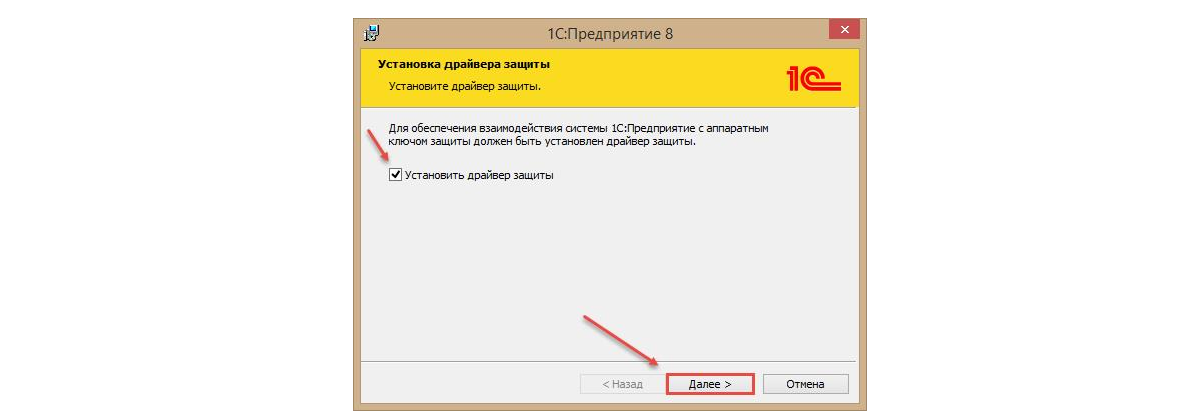
Если ознакомление со справочной информацией не планируется, снимаем галочку с «Открыть файл Readme» и нажимаем кнопку «Готово», тем самым завершая установку.
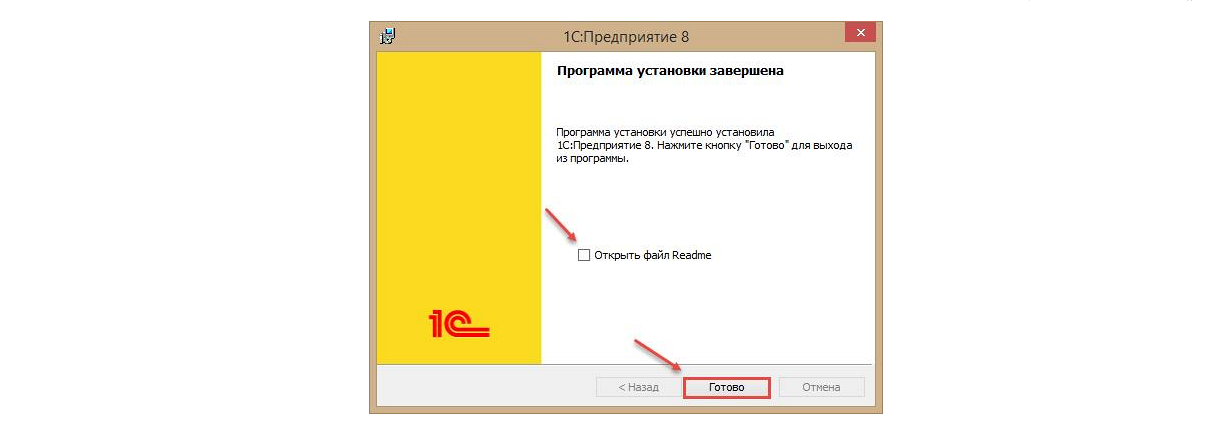
Установочный файл можно скачать и с компьютера, на котором с программой работали ранее, но в этом случае нельзя будет гарантировать полную корректность работы платформы.
Лицензионные ключи
Как уже упоминалось, лицензия продуктов 1С может поддерживаться на программном или аппаратном уровне.
Активация аппаратной лицензии подразумевает использование USB-ключа, а программной – введение пин-кода при первом запуске 1С на условно новом компьютере. Пин-коды (основной и два резервных) входят в комплект поставки программы и являются одноразовыми, так как запущенная лицензия учитывает параметры конкретного «железа» и к другому уже не подойдет.
Для получения дополнительных ключей необходимо обратиться в службу поддержки компании-партнера 1С, оказывающей услуги сопровождения, получить и заполнить регистрационную форму. Важно, чтобы все реквизиты и другая информация в ней полностью совпадали с заполненными в предыдущий раз.
Запуск базы данных
После перенесения сохраненной базы данных на новый компьютер необходимо подключить информационную базу. При первом запуске «1С:Предприятия» предлагается добавить информационную базу в список.

Поскольку речь идет о базе, которая уже существует, в окне выбора режима щелкаем по «Добавлению в список существующей ИБ».
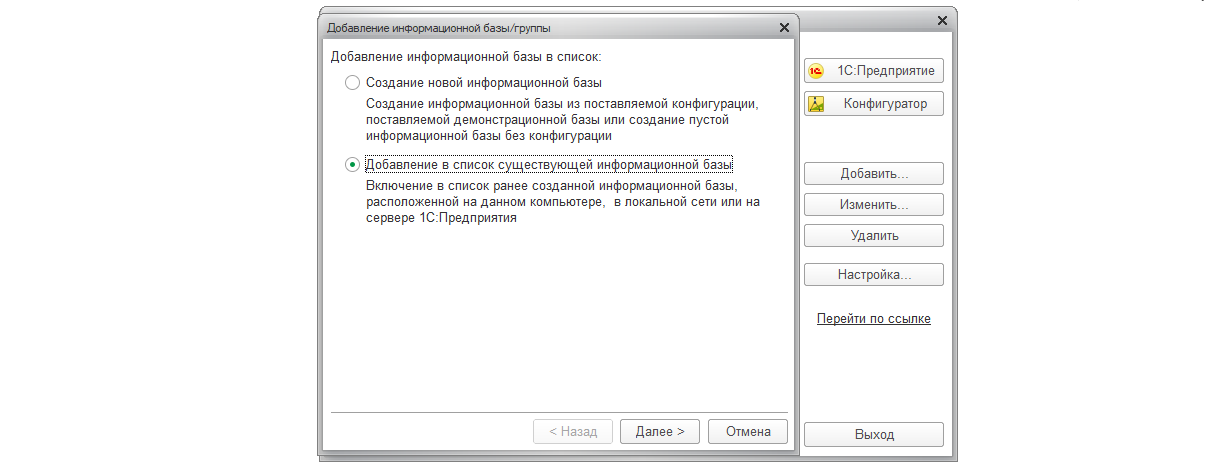
В появившейся форме указываем наименование (1) и тип расположения базы (сохраненный ранее адрес (2)). Тип расположения «На данном компьютере или на ПК локальной сети» (файловая база) требует выбора каталога, куда будет установлена информационная база.
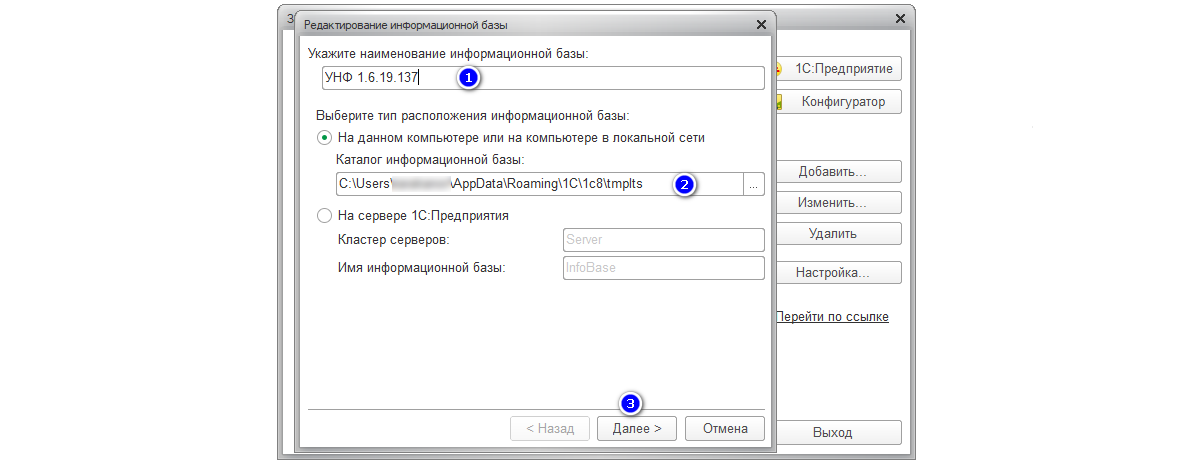
Нажать «Далее» и в открывшемся окне «Готово».
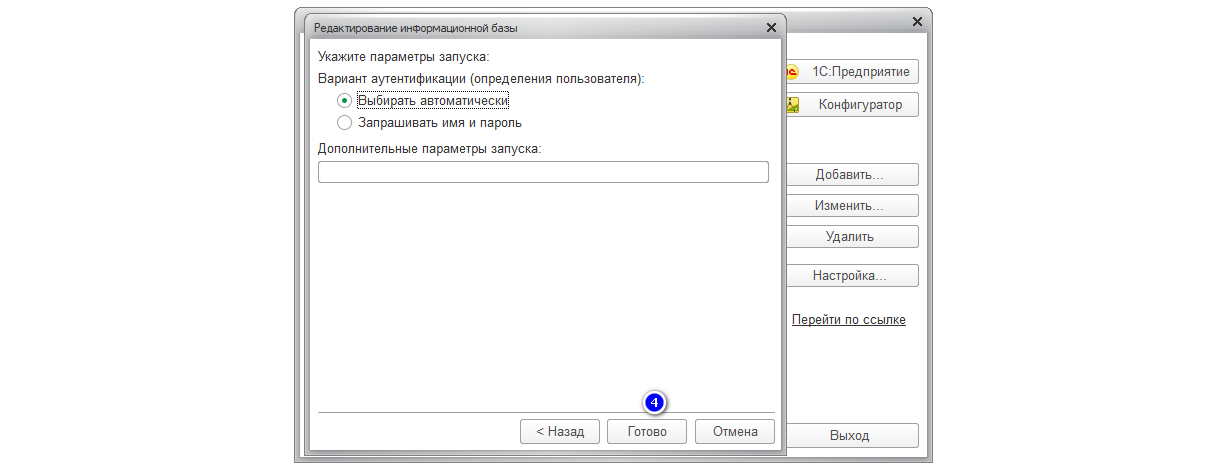
Если каталога до этого не было, система «1С:Предприятие 8» автоматически создаст его при запуске. Окно параметров запуска является заключительным. Если настройки по умолчанию удовлетворяют требования, при нажатии «Готово» база будет добавлена в список.
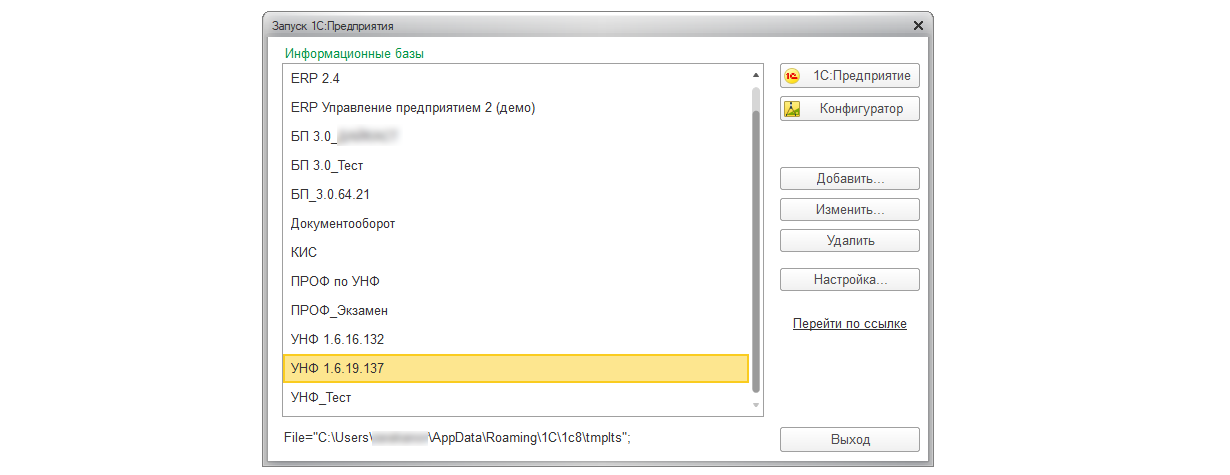
Перенос 1С на другой компьютер выполнен.

Сопровождение переноса 1С
Поддержка вашей работы в 1С, регулярные консультации, помощь в переносе 1С на другой копьютер
от 5 400 руб.
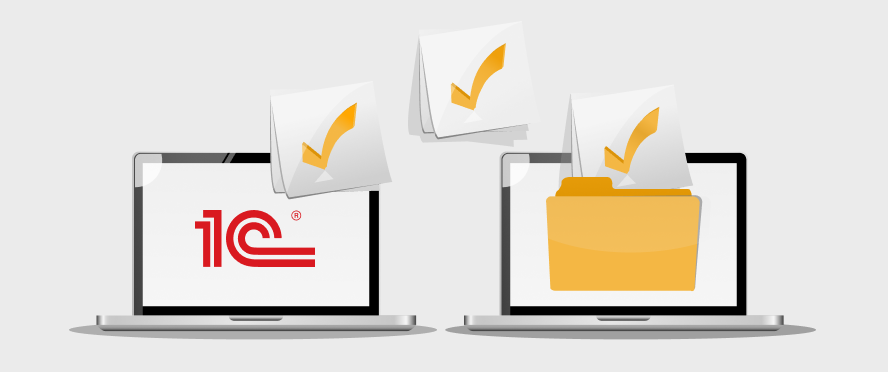
Перенесем 1С на другой компьютер
Перенес необходимые данные на другой компьютер с сохранением лицензий. Гарантия на услуги!
Источник: wiseadvice-it.ru
